Что такое вентилятор acpi
Возможно, вы заметили ACPI INT33A0 0, как "Неизвестные устройства" в диспетчере устройств. Windows не может распознать этот элемент и обозначить как известное. Эта ситуация становится загадкой для многих пользователей, поскольку они не могут идентифицировать его.
Что такое ACPI INT33A0 0?
Диспетчер устройств показывает список устройств установленных в Windows 10, но иногда вы видите желтый треугольник с восклицательным знаком, помеченный как "Другое устройство". В некоторых случаях диспетчер устройств помечает устройство в состояние "Неизвестного устройства", если:
- Он не содержит надлежащего драйвера.
- Имеет непризнанный идентификатор устройства.
- Это виртуальное устройство, созданное программным обеспечением. ACPI INT33A0 0 также показывает свое имя Неизвестное устройство, означает что Windows не может его идентифицировать.
Шаг 1. Прежде всего, вам нужно узнать детали ACPI INT33A0 0. Сделайте двойной щелчок на этом Неизвестном устройстве, и перейдите на вкладку "Сведения".
Шаг 2. Нажмите на Свойства, чтобы получить огромный список выбора и выберите ID оборудования или Путь к экземпляру устройства. Теперь посмотрите в поле "Значение" в нижней части и обратите внимание на путь, скорее всего вы увидите:
*INT33A0, Эти аппаратные идентификаторы связаны с Intel Smart Connect Technology Driver. Эта технология позволяет регулярно обновлять программный пакет, в режиме сна или ожидания.
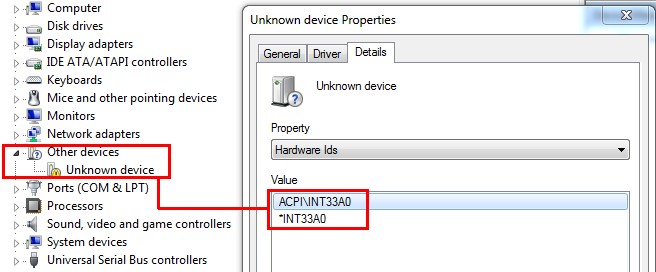
Загрузите и установите драйвер ACPI INT33A0 0
После того, как вы загрузите и установите драйвер ACPI INT33A0 0, запись неизвестного устройства пропадет. Здесь у вас есть 2 варианта - вы можете скачать программное обеспечение с авторизированной веб-страницы Intel или производителя.
С официального сайта Intel
Шаг 1. Перейдите на эту страницу и нажмите на Intel® Smart Connect Technology 5.0.exe (или независимо от версии).
Шаг 2. Подождите, пока процесс завершится и установите драйвер, следуя инструкциям на экране. Перезагрузите компьютер или ноутбук, и убедитесь, что запись "Неизвестных устройств" пропала с диспетчера устройств.
С веб-сайтов производителей
Вы можете получить тот же драйвер от производителя вашего компьютера, ноутбука, но главная задача - найти веб-страницу.
ACPI INT33A0 0 Dell
Если у вас ноутбук Dell, перейдите на веб-страницу драйвера , затем получите программное обеспечение ACPI \ INT33A0 с помощью файла загрузки. Пакет доступен для ноутбуков Windows 10, 8, 8.1, оснащенных 32 и 64-битами.
ACPI INT33A0 0 Lenovo
Пользователи ноутбуков Lenovo могут скачать драйвер ACPI \ INT33A0 по следующей ссылке . Здесь вы найдете программный пакет для Windows 8, но он также работает на ноутбуках под управлением Windows 10.
ACPI INT33A0 0 драйвер Toshiba
Для ноутбука Toshiba также требуется драйвер ACPI \ INT33A0 для технологии Intel® Smart Connect. Я его залил на Яндекс Диск в ZIP архиве - Драйвер для Toshiba
Смотрите еще:
- Как Сделать Резервную Копию Драйверов Windows 10
- Проверка плохих драйверов с Windows Driver Verifier
- Как удалить старые ненужные драйвера в Windows
- Как обновить драйвер Nvidia не устанавливая GeForce Experience
- MSVCP140.dll отсутствует на компьютере

Канал Чат
Многим из вас знакомо слово ACPI. Кто-то видел его в статьях про NT-системы, кто-то в Диспетчере устройств, а кто-то еще где-нибудь. Однако далеко не все хорошо знают, что это такое. Обычное определение вроде "ACPI — это менеджер питания" слишком поверхностно отражает суть этой системной архитектуры. Между прочим, с приходом ACPI в индустрию канули в лету "разборки" между BIOS'ом и операционкой, появился спящий режим и еще куча полезных функций, о которых раньше можно было только мечтать. Конечно, на полноту изложения данный материал не претендует, но ответ на вопрос, вынесенный в заголовок, дает. Итак, что же такое ACPI?
Промышленный стандарт управления питанием компьютера и его устройствами с помощью ОС был необходим технологии как воздух, ведь постоянные конфликты операционной системы и оборудования мешали разработке и того, и другого. BIOS никак не мог угодить операционке, она — ему. Каждый хотел конфигурировать устройства по-своему. Представляете, что бы было, если бы не существовал ACPI при нынешнем многообразии различных девайсов? Даже подумать страшно. Вот поэтому ведущими IT-компаниями было принято решение отделить "софт от харда" и разработать системную архитектуру, которая брала бы на себя всю тяжесть общения с BIOS'ом. Заодно разработчики не забыли об энергопотреблении, поэтому ACPI еще должен был управлять питанием. 1 декабря 1996 года консорциум, состоящий из Hewlett-Packard Corporation, Intel Corporation, Microsoft Corporation, Phoenix Technologies Ltd. и Toshiba Corporation, объявил о завершении работы над новым стандартом — ACPI, что расшифровывается как Advanced Configuration and Power Interface, или расширенный интерфейс конфигурирования и управления питанием компьютера. ACPI состоял из множества составляющих, главной из которых был специальный участок кода BIOS, обеспечивающий поддержку компьютером новой архитектуры. То есть со старым оборудованием новый стандарт был несовместим.
Основные цели разработки
1. Компьютерная система должна выполнять конфигурирование устройств программными средствами. Управление питанием должно быть более
функциональным и безопасным.
2. Использование ПК должно стать более экономичным.
3. Разработчики оборудования имеют максимальную свободу при проектировании готовых систем: от самых легких решений до самых экстремальных при полной поддержке ОС.
4. Политика управления питанием слишком сложна для реализации в ROM BIOS, поэтому должна осуществляться исключительно самой ОС.
5. Унификация всех алгоритмов питания в единый стандарт ACPI позволит избавиться от конфликтов операционной системы и BIOS'а в вопросах конфигурирования устройств.
6. ОС развивается независимо от аппаратного обеспечения, поэтому на всех ACPI-совместимых машинах можно будет добиться увеличения
производительности и стабильности за счет смены операционной системы.
Нужно сказать, что разработчики своих целей достигли. Стоит рассмотреть структуру работы ACPI подробно.
Структура ACPI
Чтобы понять, как работает та или иная технология, необходим хороший пример. В технической документации разработчики пишут следующее: "Предположим, что ОС имеет политику разделения всех запросов ввода/вывода на ленивых и неленивых. Ленивые запросы (редактирование текста или электронных таблиц) объединяются в группы и исполняются устройством только тогда, когда оно начинает работать по какой-либо _другой_ причине. Неленивые операции заставляют устройство работать при первой же отправке запроса". Для ОС важно различать, какие операции являются ленивыми, а какие — нет. Кроме того, система должна знать состояние всех своих устройств, ведь выключенный девайс никогда ничего делать не станет. Все это обеспечивает ACPI. В то время, когда какая-то железка простаивает без дела, ACPI-драйвер снижает ей мощность питания и вместе с этим уменьшает общее энергопотребление работающей системы. Представьте, что в вашем системном блоке установлен автоответчик. Его задача — отвечать на входящие звонки. Разумеется, вам звонят не постоянно, поэтому большую часть времени автоответчик совершенно ничего не делает, зря потребляя драгоценную электроэнергию. Это очень нерационально. Поэтому ACPI создает девайсу специальную политику поведения, согласно которой он входит в состояние глубокого сна, однако при входящем звонке устройство проснется в течение одной секунды и ответит на вызов. Разумеется, есть одно но: автоответчик обязательно должен быть ACPI-совместимым.
Как было сказано выше, появилось новое состояние оборудования — спящий режим. Состояние всех устройств сохраняется на жесткий диск, а затем может быть восстановлено при следующей загрузке операционной системы. Преимущества спящего режима очевидны. Это быстрый старт системы, возможность продолжения работы с того места, где остановился в прошлый раз, практически моментальное выключение. К минусам можно отнести лишь обязательное наличие файла hiberfil.sys размером с оперативку и остающиеся в памяти невыгруженные dll'ки, которые со временем тормозят работу. Тем не менее, эта фича хорошо прижилась в народе, и многие ею пользуются. Производители корпусов стали даже выпускать модели с двумя кнопками: включение/выключение и спящий режим. Отныне любая кнопка на системном блоке (кроме Reset, конечно) являются программируемой — ACPI позволяет переопределять их. Откройте апплет Электропитание в Панели управления, вкладка Дополнительно. Видите, здесь можно переназначить действия кнопок на вашем корпусе. Благодаря возможностям ACPI мы можем отправлять компьютер в спящий режим по нажатию кнопки Power на системном блоке (если системный блок ATX — впрочем, AT уже можно найти только в музее). ..\Электропитание.jpg. ..\ACPI.jpg Все устройства подключаются к виртуальной ACPI-шине, хотя реальный ввод/вывод идет через обычные интерфейсы (IDE, AGP и т.д.). В этом можно убедиться, если в Диспетчере устройств в меню Вид выбрать пункт Устройства по подключению. Сначала Windows загружает ACPI-драйвер, опрашивающий ACPI-контроллер на предмет подключенных к нему устройств, главным из которых является PCI-шина. Затем выявляются подключенные платы расширения, и процесс повторяется до тех пор, пока не будут определены все шины и подключенные к ним устройства. ..\Device.jpg ACPI состоит из трех компонентов: ACPI-регистры, ACPI BIOS и ACPI-таблица.
ACPI-таблица. ACPI-таблица описывает интерфейсы аппаратных средств. Некоторые из этих описаний могут ограничивать использование устройством каких-либо функций, но большинство из них позволяют устройствам выполнять произвольные последовательности операций. ACPI-таблица содержит так называемые блоки определения (Definition Blocks), которые могут быть запрограммированы из-под ОС. Другими словами, ACPI использует встроенный интерпретатор псевдокода, называемый ACPI Machine Language (AML). AML исполняет код, содержащийся в блоках определения.
ACPI-регистры. Здесь содержится ограниченная часть описания интерфейсов из ACPI-таблиц для быстрого доступа к таким данным.
ACPI BIOS. Это часть кода BIOS, которая совместима с ACPI-спецификациями. Как правило, это код, отвечающий за загрузку, засыпание/пробуждение и перезагрузку машины. ACPI-таблицы также обеспечиваются за счет ACPI BIOS.
ACPI и железо
Выводы и заключение
Алексей Голованов
Компьютерная газета. Статья была опубликована в номере 27 за 2005 год в рубрике hard :: технологии
Согласно стандарту ACPI ( Advanced Configuration and Power Interface - расширенный интерфейс управления конфигурацией и питанием), в ноутбуке есть пять системных состояний:
State S0 - нормальный режим, ноутбук включен.
State S1 - Power on Suspend - питание подается на оперативную память RAM, процессор, чипсеты, частота системной шины понижена. Дисплей и HDD выключены. Пробуждение происходит быстро.
State S2 - более глубокий сон чем S1, процессор выключен. Этот режим используется редко.
State S3 - Suspend to RAM - оперативная память по прежнему запитана, текущее состояние операционной системы и открытых приложений сохраняется в ОЗУ. При выходе из этого состояния в S0 пользователь может возобновить работу с того же момента, с которого ноутбук "уснул"
State S4 - Hibernation - в этом состоянии содержимое оперативной памяти сохраняется на жестком диске. Главным отличием от S3 является энергонезависимость. Т.е. при выходе из этого режима, пользователь вернется к тому же состоянию операционной системы и открытых программ, которое было до входа в режим S4, причем вне зависимости от того, присутствовало ли электропитание или нет.
State S5 - Soft-off - ноутбук выключен, при включении не сохранятся запущенные ранее программы, открытые документы и т.п.
Все эти режимы на физическом уровне обеспечивает мультиконтроллер и мост. Они формируют нужные сигналы для включения/отключения соответствующих напряжений. Разберем как ACPI реализован на конкретной платформе, на примере Compal LA-C801P .
На четвертой странице видим таблицу, в которой указано для каких состояний, какие напряжения включены
в S0 включены все напряжения, в S3 выключены напряжения, питающие ядро процессора и встроенной в него видеокарты, напряжение терминации DDR, выключены +3VS и +5VS питающие HDD/SSD, аудио подсистему, матрицу и другие устройства (см. карту напряжений )
Таким образом в режиме S3 запитывается только оперативная память, сетевые карты, USB порты - для возможности вывода в нормальный режим посредством манипулятора "мышь" или по сети. А также включены все базовые напряжения, без которых не возможен переход в нормальный режим.
В режиме S5 включены только базовые напряжения, питающие мультиконтроллер, дежурку и встроенный в процессор мост.
В документации есть еще одна табличка:
Здесь мы видим, что с помощью сигналов SLP_S3 и SLP_S5 происходит управление основными напряжениями. Описаны режимы:
Full ON, он же S0 - все напряжения включены
S1 Power on suspend - все напряжение включены, мост снизил частоту системной шины.
S3 Suspend to RAM - включены напряжения с префиксами VALW и V, выключены все напряжения с префиксами VS (мультиконтроллер выставляет активным сигнал SUSP), мост выключает системную шину.
S4 Suspend to Disk - включены только VALW. Мультиконтроллер снимает сигнал SYSON и LAN_PWR_EN - оперативная память и LAN отключаются.
S5 Soft OFF - включены только VALW - состояние которое мы рассматривали до нажатия кнопки включения.
Таким образом, из операционной системы посредством моста (он выставляет или снимает сигналы SLP_S3 и SLP_S5 ) происходит управление системным состоянием согласно стандарта ACPI. Стоит отметить что для каждого производителя и платформы процесс "общения" моста и мультиконтроллера по LPC шине запрограммирован на уровне BIOS и, в нашем случае, микропрограммы самого мультиконтроллера.

Коротко ответ: активирует поддержку спецификации ACPI 2.0., которая включает например поддержку 64-битных процессоров, улучшенный контроль разряда аккумулятора ноутбука.
ACPI — некий мост обмена данными между операционкой, железом и биосом материнки. Без него Windows не смогла бы управлять некоторыми аппаратными параметрами железа.
Примеры зачем нужно ACPI
- Доступ к показателям датчиков температур устройств.
- Операционка может снижать количество оборотов вентилятора при уменьшении температуры процессора.
- Нужно для работы технологии включения по сети Wake-on-LAN. Компьютер можно включить через интернет или локальную сеть.
- Получение данных о работе вентиляторов, точнее их количестве оборотов.
- Снижение частоты процессора настройками Электропитания (значок панели управления).
- Многие параметры Электропитания не будут работать без ACPI. То есть схемы электропитания корректно работать не будут.
- Взаимодействие OS Windows и BIOS. Пример — некоторые материнки предлагают фирменную утилиту, позволяющую открыть BIOS автоматически после запуска компьютера. Для этого нужно в утилите нажать специальную кнопку, однако суть — взаимодействие утилиты с BIOS невозможно без ACPI.
- Разгон процессора программными средствами (например используя фирменное ПО).
- Автоматическая активация энергосберегающего режима процессора при бездействии.
- В Windows XP без ACPI был невозможен ждущий режим.
- Работа кнопок на компьютерном корпусе (включения, перезагрузка).
Стандартно функция содержит два значения:
- Disabled — отключено.
- Enabled — включено.

ACPI 2.0 Support конечно желательно включать, однако если ПК работает корректно и полностью устраивает — включение версии 2.0. можно отложить. Идеально включать перед установкой чистой Windows.
Читайте также:


